WPS Word中打出部首偏旁的方法
時間:2023-04-26 09:54:06作者:極光下載站人氣:71
在wps word文檔中,我們不僅可以直接進行文字的編輯,我們也可以將一些文字的偏旁部首插入進來進行組合成自己需要的一個文字,有的小伙伴想要編輯一個比較有個性化的文字,想要讓這個文字有一種被拆開的效果,那么可以通過插入部首偏旁符號來編輯,只需要在符號功能下就能實現偏旁部首的插入,并且提供的偏旁部首有很多,可以任意的選擇自己需要的偏旁樣式,插入之后就可以自由的對其進行字號大小以及顏色等設置了,和設置正常的字體是一樣的操作,下方是關于如何使用WPS Word打出偏旁部首的具體操作方法,如果你需要的情況下可以看看方法教程,希望小編的方法教程對大家有所幫助。
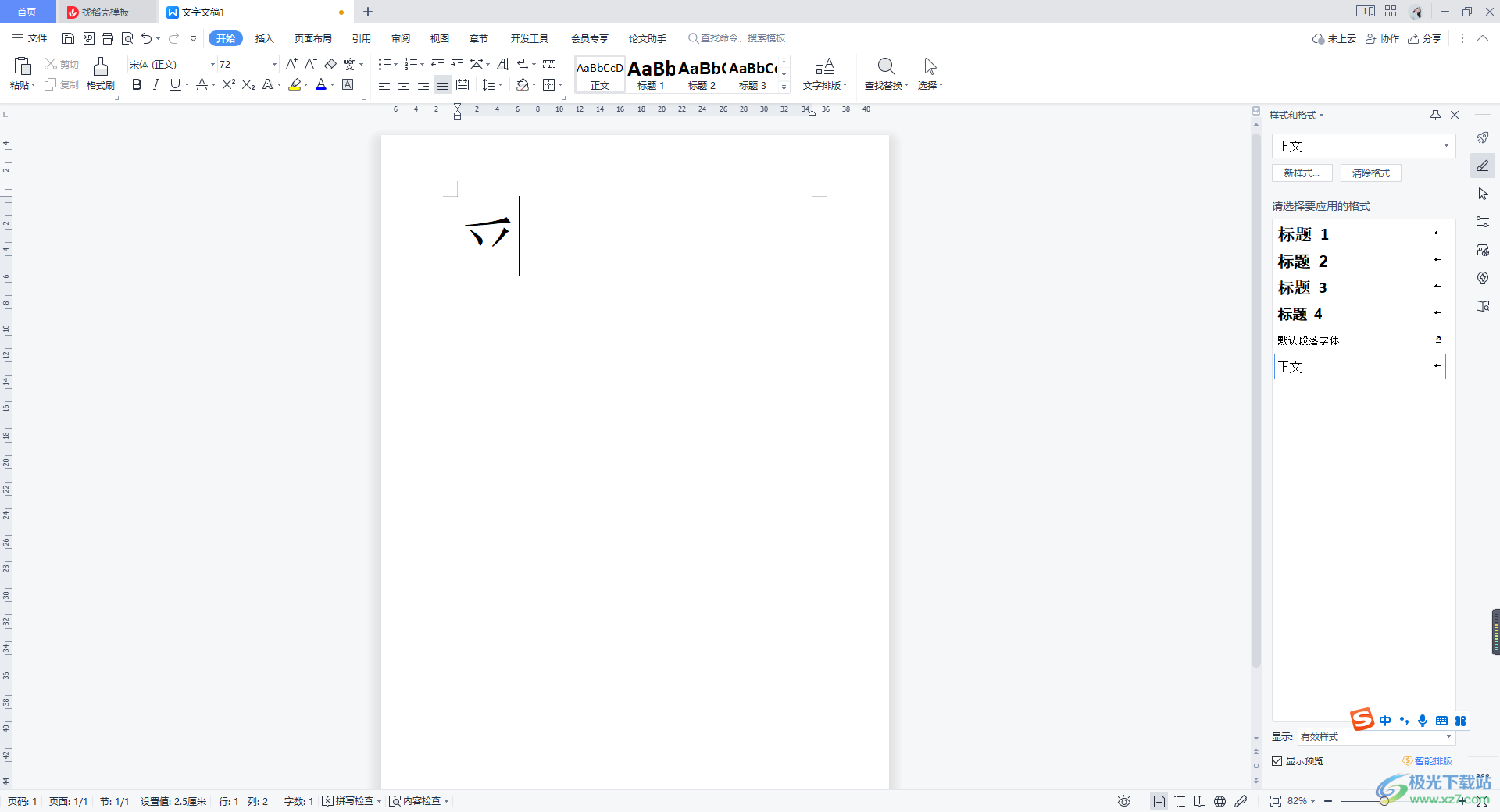
方法步驟
1.將文檔通過Wps軟件打開之后,我們將鼠標定位到上方的【插入】選項的位置進行點擊。
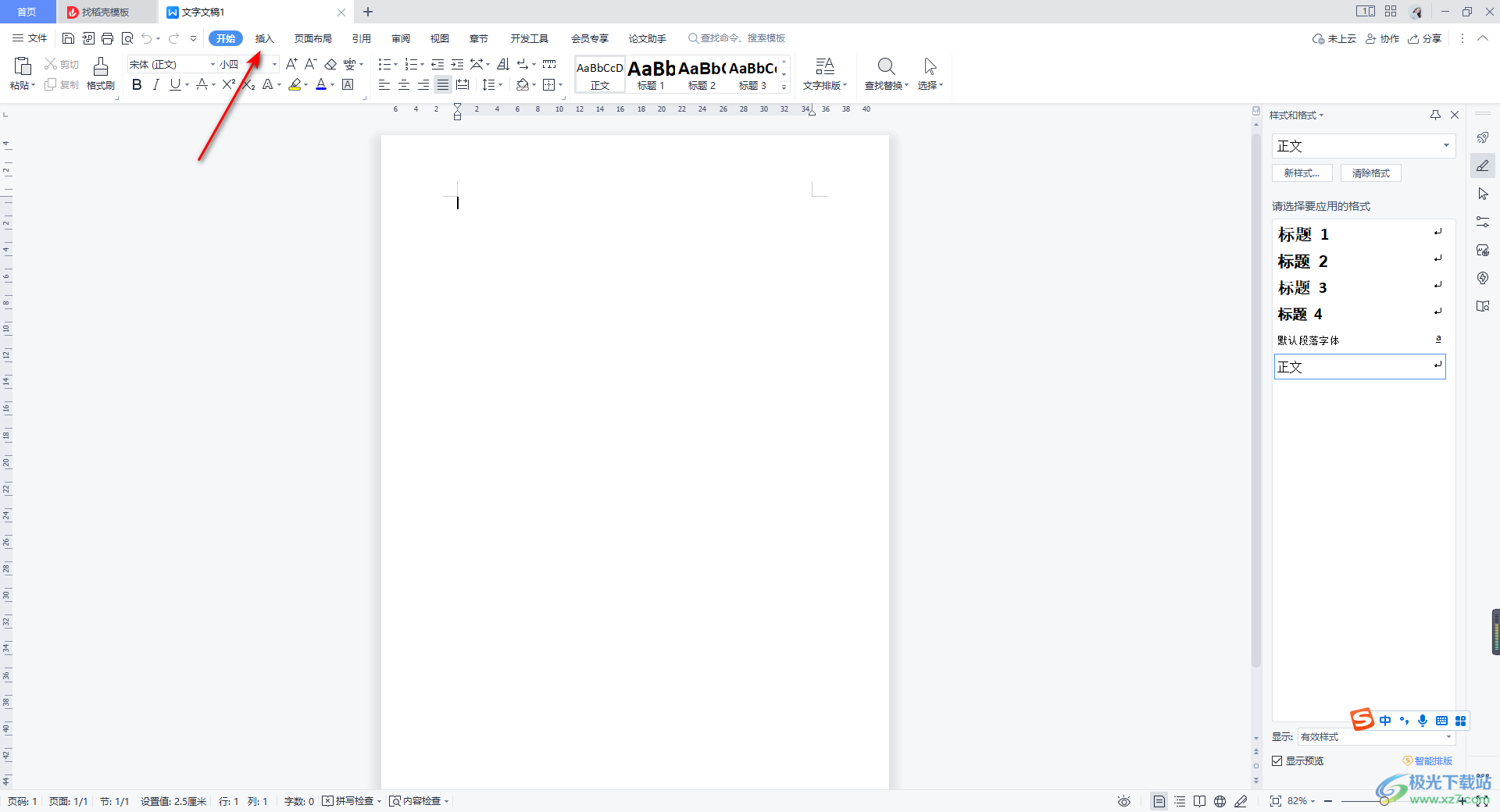
2.接著我們在工具一欄中,將【符號】這個功能選項的下拉按鈕進行點擊,就會彈出一個篩選符號的窗口,這里我們點擊【其他符號】選項即可。

3.進入到符號的頁面之后,我們將【子集】的下拉按鈕點擊打開,找到【CIK統一漢字】選項。

4.然后你就可以在頁面上查看到自己需要的偏旁部首了,你可以用鼠標滑動右側的滑動按鈕來找到自己需要的偏旁部首,找到之后點擊該偏旁部首,之后點擊插入按鈕。
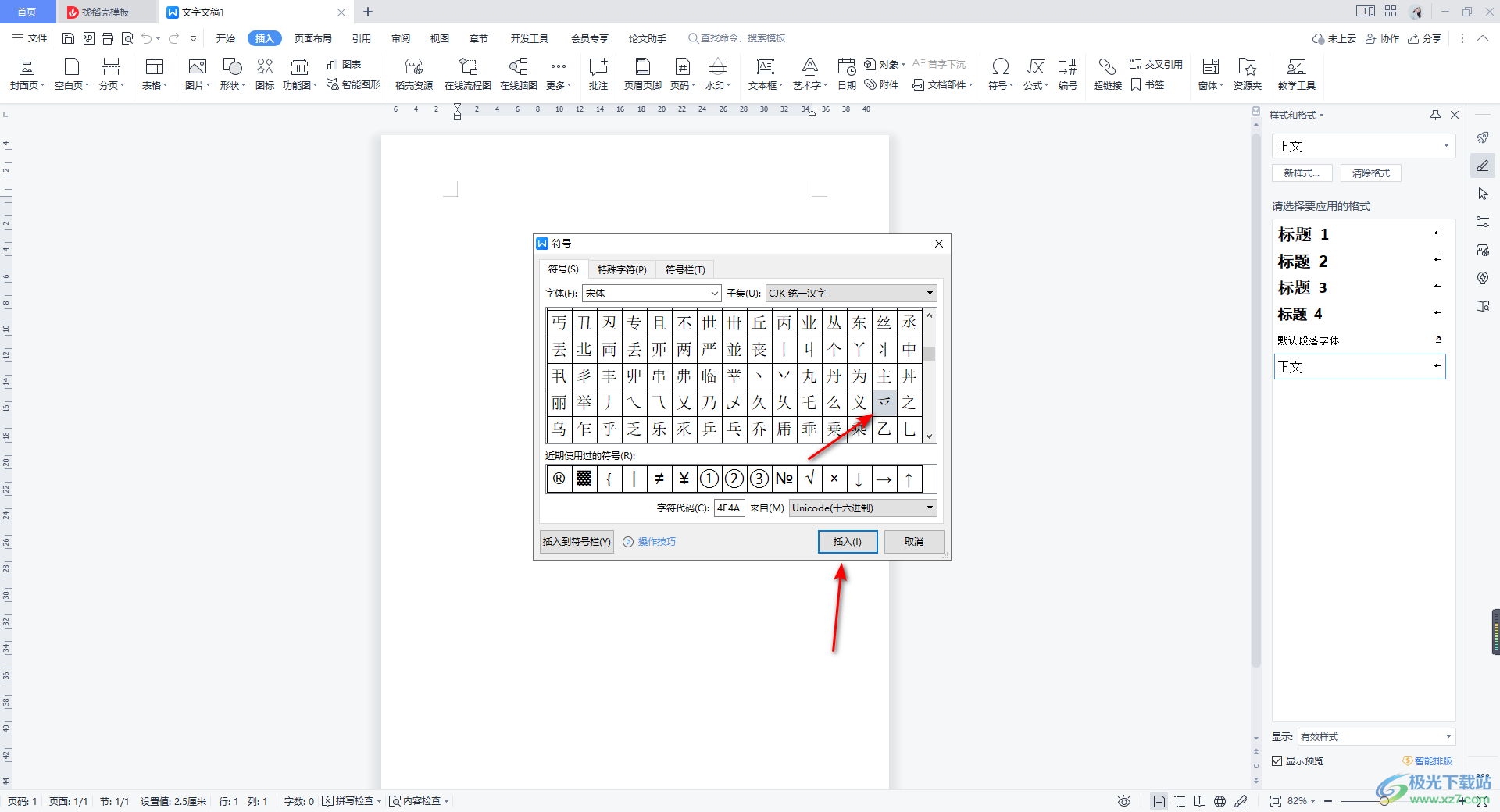
5.那么我們選中的偏旁部首就可以插入到編輯頁面中了,如圖所示。
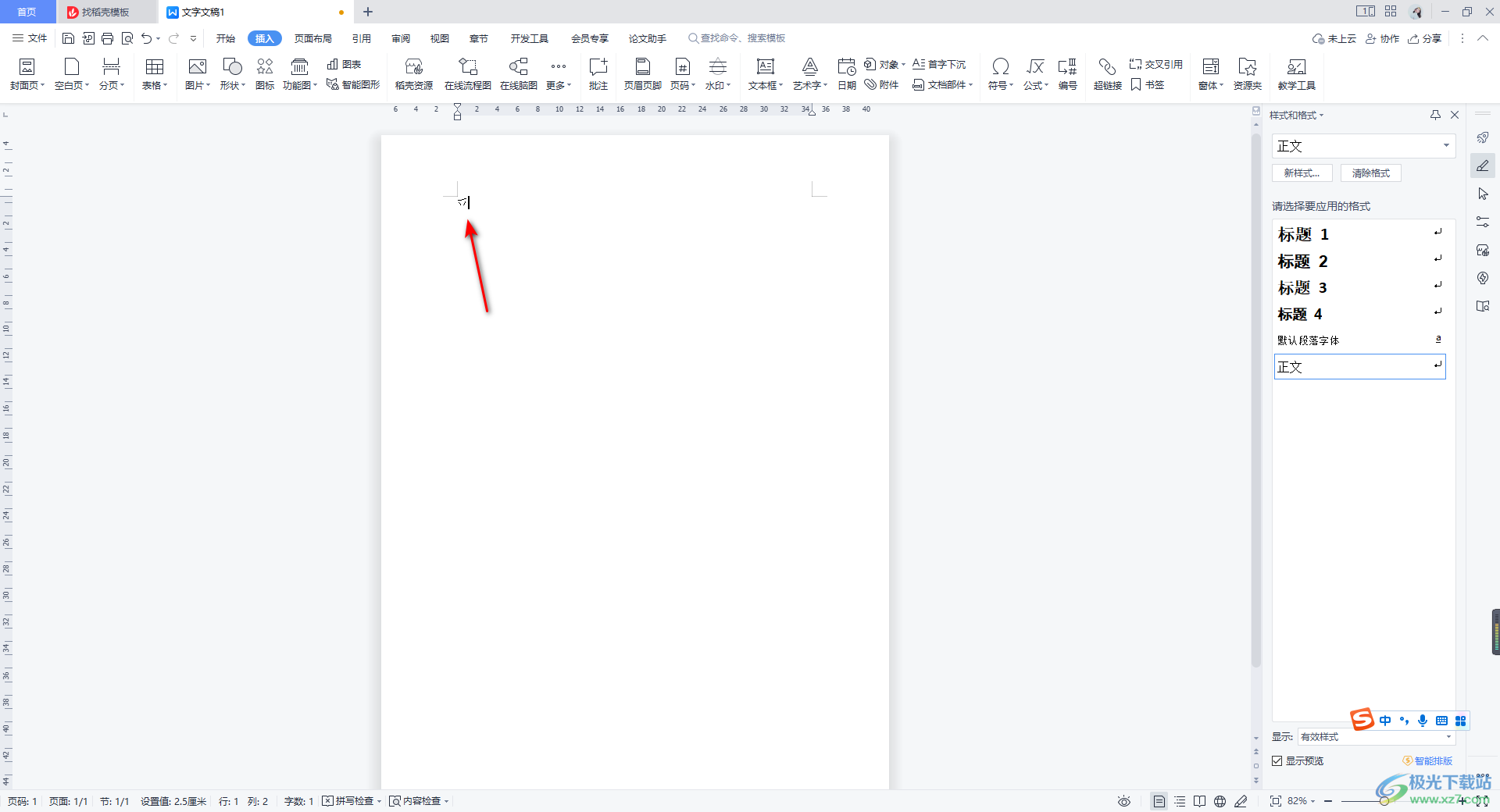
6.你可以將偏旁部首選中,然后進行字體、顏色、字號大小等進行設置一下,你可以根據這樣的操作方法,再將其他的偏旁部首插入進來。
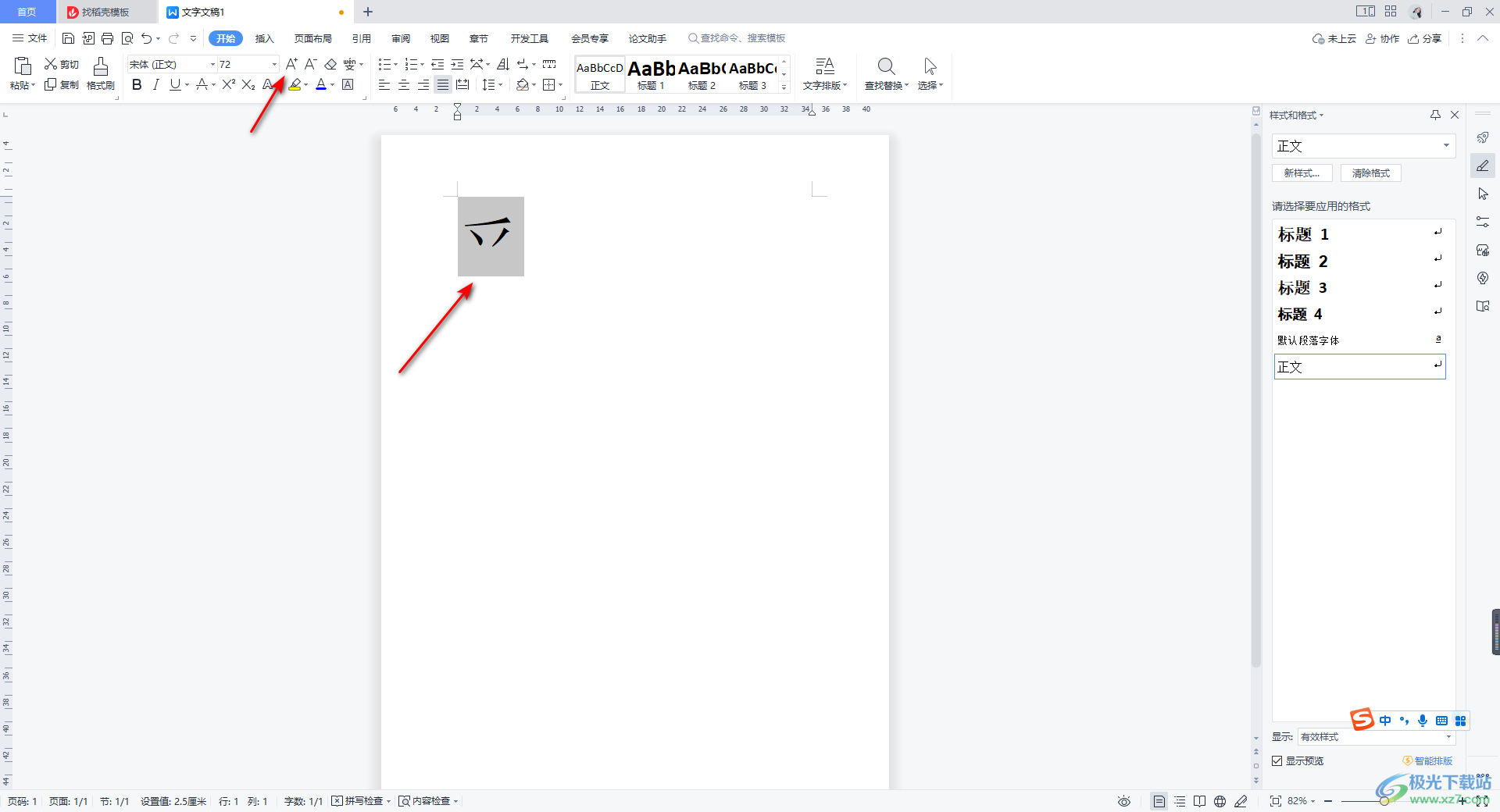
以上就是關于如何使用WPS Word文檔打出偏旁部首的具體操作方法,當你需要進行文字內容的編輯時,想要設計出文字有拆分的效果體現,那么你可以通過依次插入自己想要的文字的偏旁部首進行操作即可,只需要在符號功能頁面中就可以插入自己需要的偏旁部首樣式,感興趣的話可以操作試試。

大小:240.07 MB版本:v12.1.0.18608環境:WinAll
- 進入下載
相關推薦
相關下載
熱門閱覽
- 1百度網盤分享密碼暴力破解方法,怎么破解百度網盤加密鏈接
- 2keyshot6破解安裝步驟-keyshot6破解安裝教程
- 3apktool手機版使用教程-apktool使用方法
- 4mac版steam怎么設置中文 steam mac版設置中文教程
- 5抖音推薦怎么設置頁面?抖音推薦界面重新設置教程
- 6電腦怎么開啟VT 如何開啟VT的詳細教程!
- 7掌上英雄聯盟怎么注銷賬號?掌上英雄聯盟怎么退出登錄
- 8rar文件怎么打開?如何打開rar格式文件
- 9掌上wegame怎么查別人戰績?掌上wegame怎么看別人英雄聯盟戰績
- 10qq郵箱格式怎么寫?qq郵箱格式是什么樣的以及注冊英文郵箱的方法
- 11怎么安裝會聲會影x7?會聲會影x7安裝教程
- 12Word文檔中輕松實現兩行對齊?word文檔兩行文字怎么對齊?
網友評論